U盘写保护如何解除

电脑知识网草莓今天为大家介绍如何解决u盘写保护的问题。在使用u盘时,有时候会遇到u盘被设置为只读状态无法进行写入操作的情....更多U盘写保护如何解除内容,请持续我们的专题频道。
U盘写保护如何解除
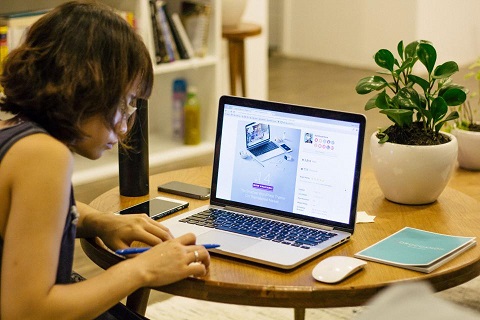
电脑知识网草莓今天为大家介绍如何解决u盘写保护的问题。在使用u盘时,有时候会遇到u盘被设置为只读状态无法进行写入操作的情况。本文将详细解释多种实用方法,帮助您解除u盘的写保护,让您重新恢复对u盘的正常使用。
工具原料:
系统版本:Windows 10 20H2
品牌型号:金士顿 DataTraveler 100 G3 U盘
软件版本:DiskGenius 5.4.2.1239
一、检查U盘的物理开关
部分U盘设计有物理写保护开关,可通过拨动开关的方式快速解除写保护。仔细检查U盘外壳,如发现有小拨动开关,尝试拨动到解锁位置,即可解除写保护。
二、使用diskpart命令解除写保护
1. 将U盘插入电脑,同时按下"Win+R"键,打开"运行"对话框,输入"diskpart"并按回车,打开diskpart命令行工具。
2. 输入"list disk"并回车,列出当前连接到电脑的所有磁盘。记下U盘对应的磁盘号。
3. 输入"select disk n"(n为U盘的磁盘号)并回车,选中U盘。
4. 输入"attributes disk clear readonly"并回车,等待命令执行完成。
5. 输入"exit"并回车,退出diskpart命令行工具。
三、使用第三方软件解除写保护
1. 下载并安装DiskGenius等专业的磁盘管理软件。
2. 运行软件,在磁盘列表中找到写保护的U盘,右键单击U盘分区,选择"管理分区"。
3. 在"分区管理"界面中,取消勾选"只读"属性,然后点击"确定"保存更改。
4. 返回主界面,右键单击U盘分区,选择"格式化分区",根据需要选择文件系统和格式化方式,点击"确定"开始格式化。
内容延伸:
1. 定期备份U盘内的重要数据,以防数据丢失。
2. 使用U盘时,正确弹出U盘,避免直接拔出导致数据损坏或写保护。
3. 选购优质品牌的U盘,降低写保护和数据损坏的风险。
4. 当U盘出现写保护时,可尝试在另一台电脑上操作,排除是否为单一设备问题。
总结:
U盘写保护是一种常见的问题,可通过检查物理开关、使用diskpart命令或第三方软件等方法进行解除。掌握这些方法,可以帮助我们快速解决U盘写保护问题,确保U盘的正常使用。同时,养成良好的U盘使用习惯,定期备份数据,也是防止数据丢失和写保护问题的有效措施。


以上就是U盘写保护如何解除的全部内容,欢迎大家与我们一起来了解和参与这个话题的讨论。
本文内容由互联网用户自发贡献,该文观点仅代表作者本人,并不代表电脑知识网立场。本站仅提供信息存储空间服务,不拥有所有权,不承担相关法律责任。如发现本站有涉嫌抄袭侵权/违法违规的内容(包括不限于图片和视频等),请邮件至379184938@qq.com 举报,一经查实,本站将立刻删除。
